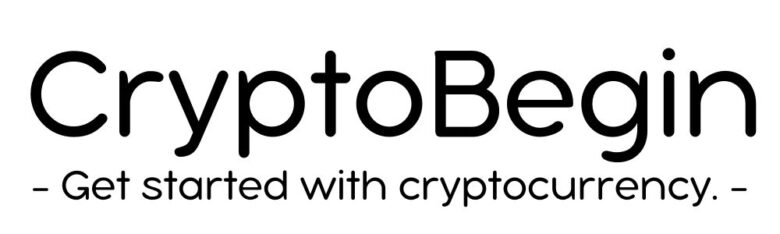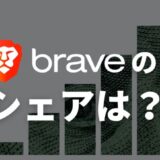こんな人におすすめ
- YouTube動画の広告を消したい
- スマホのギガを節約したい
- YouTubeを視聴しながらネットを使いたい
「YouTubeを流し聞きしながら、SNSを見たりしたい」と思ったことはありませんか?
実は、Braveブラウザを使えば、無料で上記の願いを叶えることができます。
しかも、BraveブラウザならYouTube広告がブロックされるので、動画の途中で不要な広告のためにストップすることはありません。

「僕はBraveブラウザを使うようになってから、かなり快適にYouTubeを利用できるようになりました」
この記事では、Braveブラウザで使える「YouTubeを快適に使うための3つの機能」を紹介します。
- 広告ブロック
- バックグラウンド再生
- 動画ダウンロード
記事を読んでBraveブラウザを使えば、もう広告つきのYouTube動画には戻れなくなりますよ!
Braveブラウザには本記事で紹介する機能の他にもたくさんの便利な使い方あります。
ぜひ、「Braveブラウザの使い方」の記事を読んで、使いこなしましょう!
 【初心者向け】Brave(ブレイブ)ブラウザの使い方・始め方や初期設定を徹底解説
【初心者向け】Brave(ブレイブ)ブラウザの使い方・始め方や初期設定を徹底解説 目次
Braveブラウザ・アプリで快適YouTube生活の下準備

まず、Braveブラウザをインストールしておきましょう。
Braveブラウザのインストール
注意点
| デスクトップ版 | iPhone版 | Android版 | |
|---|---|---|---|
| BATで稼ぐ | |||
| 広告ブロック | |||
| バックグラウンド再生 | |||
| 動画ダウンロード |

「自分の端末で使える機能をチェックしましょう!」
Braveブラウザ・アプリでYouTube広告をブロックするやり方
Braveブラウザでは、普通に検索してYouTubeを見るだけで広告がブロックされます。
- BraveブラウザでYouTubeを開く
- 普通にYouTube動画を見る

「初期設定も必要ありません!」
STEP①:BraveブラウザでYouTubeを開く
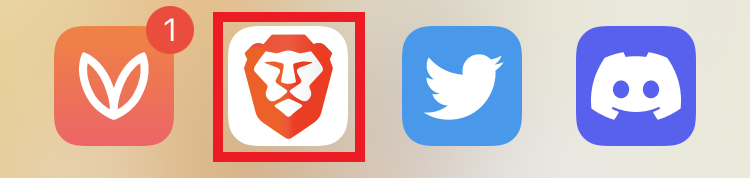
Braveブラウザのアイコンをタップします。
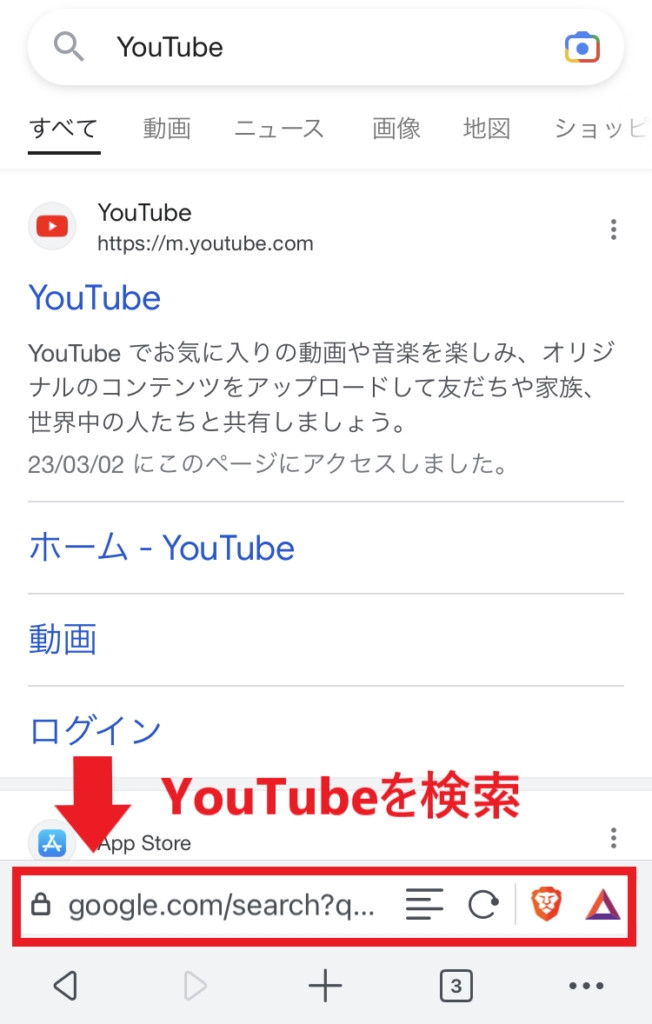
検索窓に「YouTube」と入力して検索し、YouTubeを開く。
STEP②:普通にYouTube動画を見る
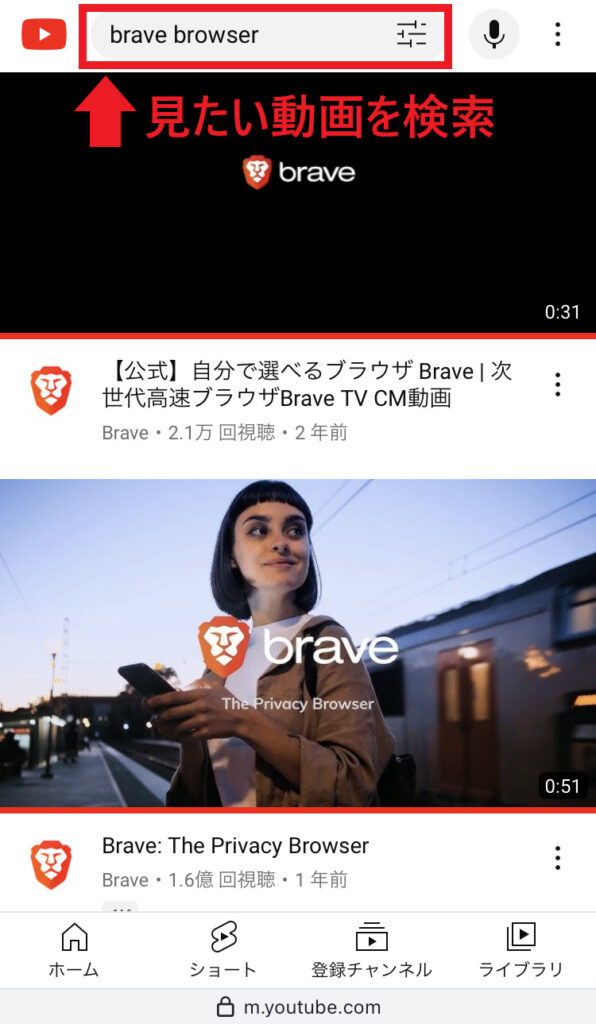
普通にYouTubeで検索して動画を見るだけで、広告がブロックされます。
注意点:広告が表示される場合
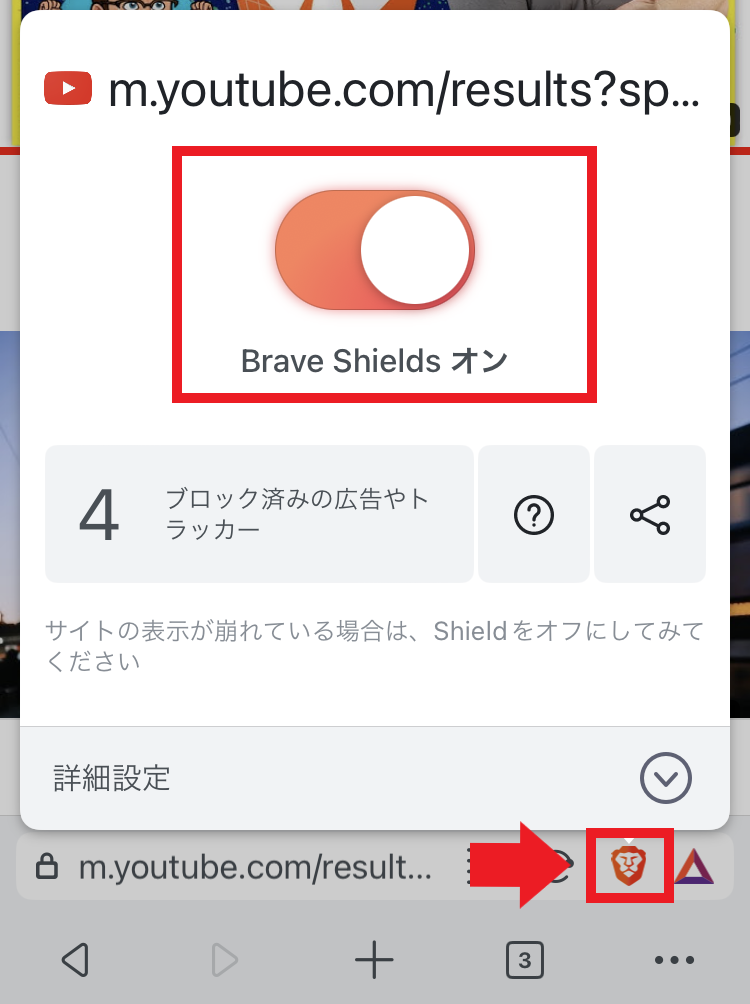
【広告が消えない場合】
検索窓にある「ライオン」をタップして、Brave Shieldsがオンになっているか確認しましょう。
Braveブラウザ・アプリでYouTubeをバックグラウンド再生するやり方
Braveブラウザでは、YouTube動画をバックグラウンド再生できます。
- BraveブラウザでYouTubeを開く
- YouTube動画を全画面表示にする
- YouTube動画をバックグラウンド再生する

「順番に解説しますね!」
下準備:バックグラウンド再生の設定
バックグラウンド再生は、デフォルトではできないようになっています。
以下の初期設定をやっておきましょう!
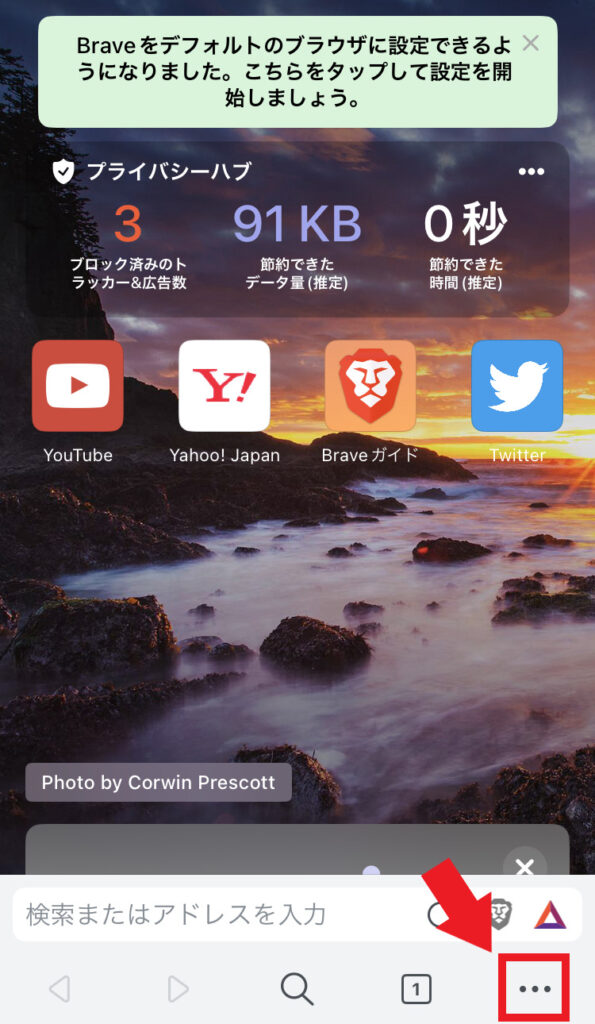
Braveアプリの設定画面を開きます。
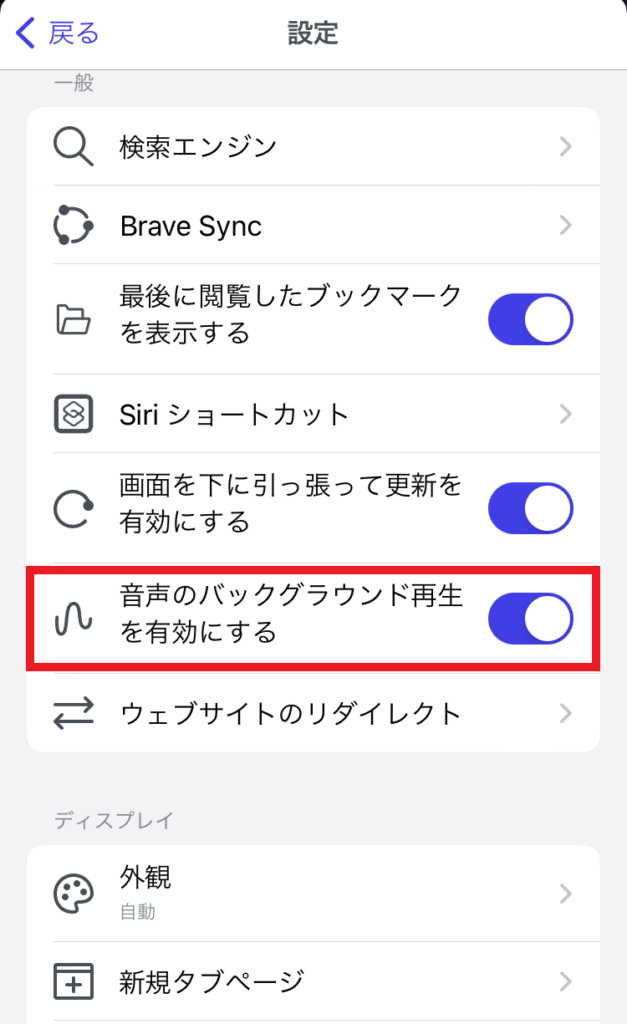
「音声のバックグラウンド再生を有効にする」をONにする。

「さっそく、バックグラウンド再生をやってみましょう!」
STEP①:BraveブラウザでYouTubeを開く
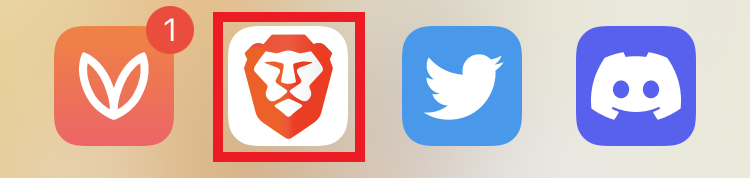
Braveブラウザのアイコンをタップします。
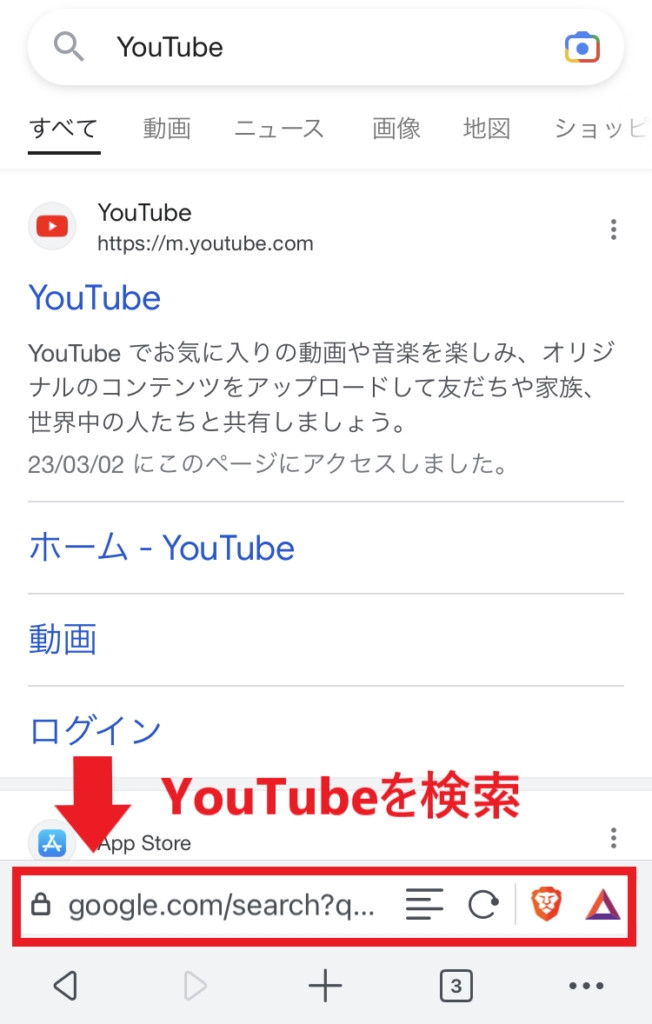
検索窓に「YouTube」と入力して検索し、YouTubeを開く。
STEP②:YouTube動画を全画面表示にする
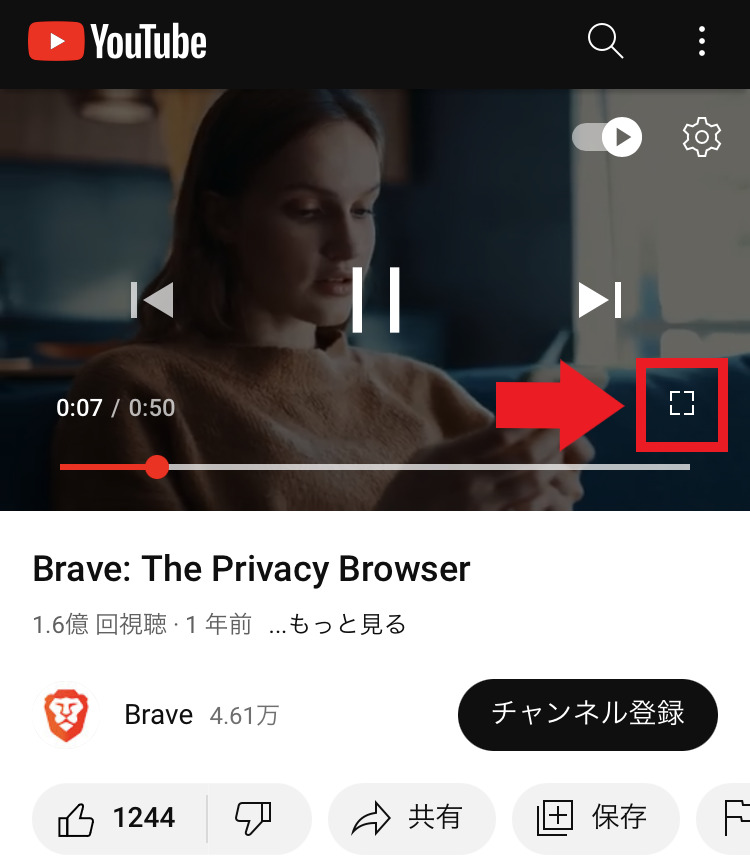
YouTube動画をタップして「全画面表示」にします。
STEP③:YouTube動画をバックグラウンド再生する
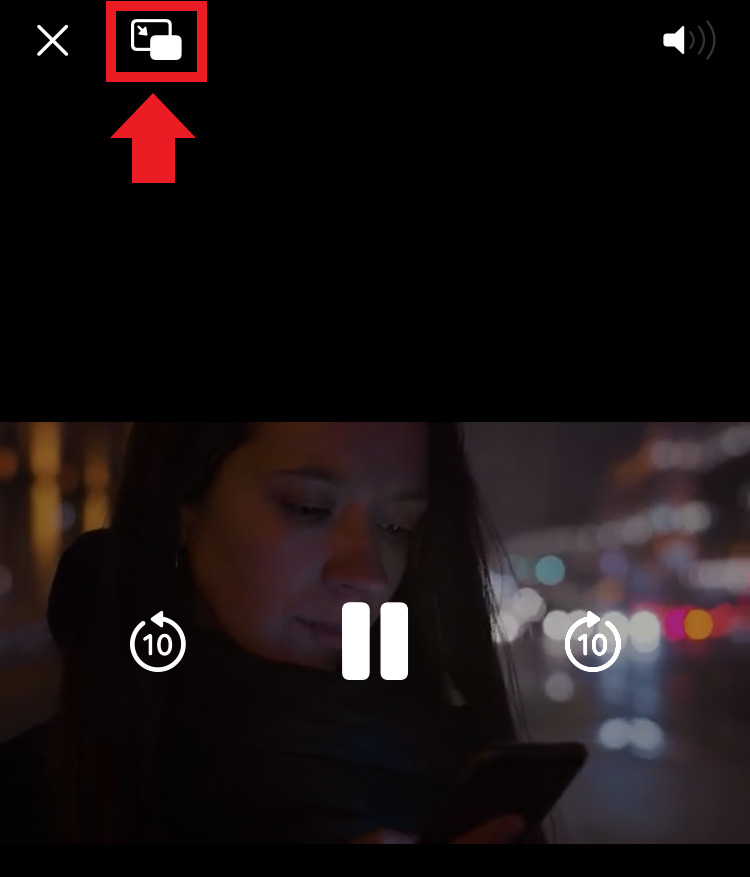
画面上にある「ピクチャインピクチャ」をタップ。
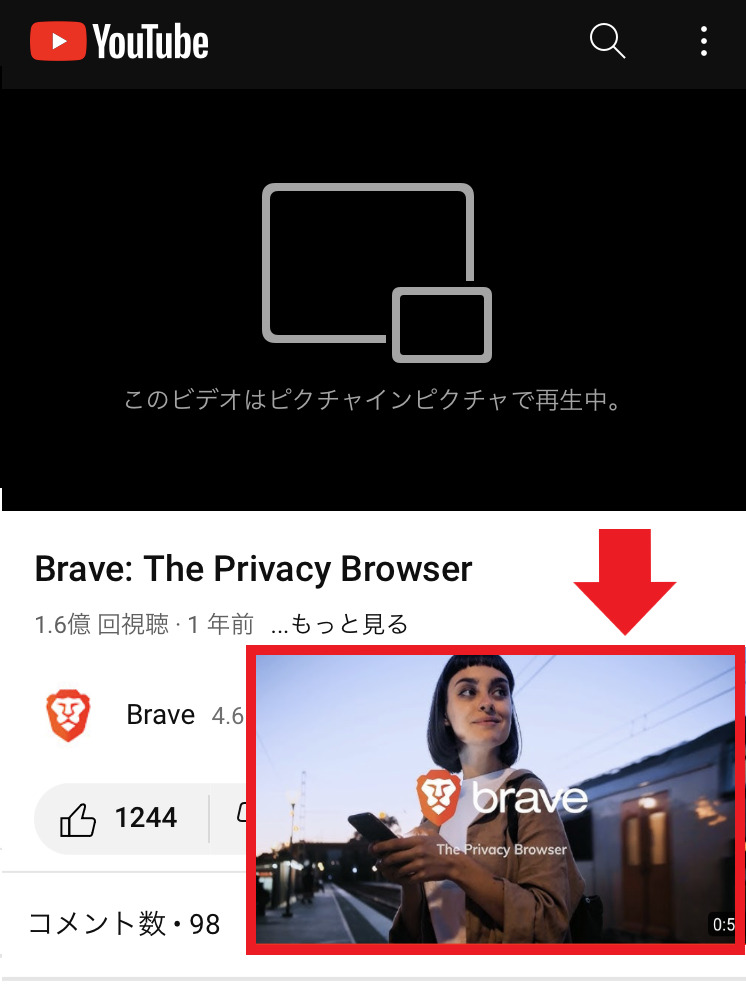
YouTube動画が小窓で再生。
YouTube動画がバックグラウンド再生されているので、Braveブラウザを閉じても動画の再生はストップしません。

「動画を見ながらSNSなどを開けますよ!」
Braveブラウザ・アプリでYouTube動画をダウンロードするやり方
Braveブラウザでは、YouTubeの動画をダウンロードして、インターネット環境にないところでも再生できます。
- BraveブラウザでYouTubeを開く
- ダウンロードしたい動画を開く
- 動画をPlaylistに追加する
- Playlistに動画をダウンロード

「順番に解説しますね」
STEP①:BraveブラウザでYouTubeを開く
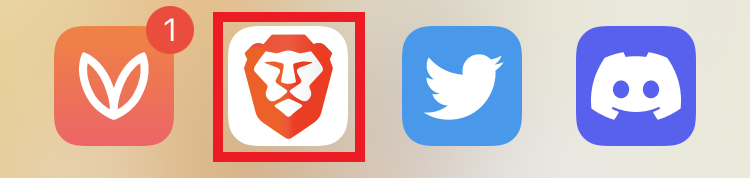
Braveブラウザのアイコンをタップします。
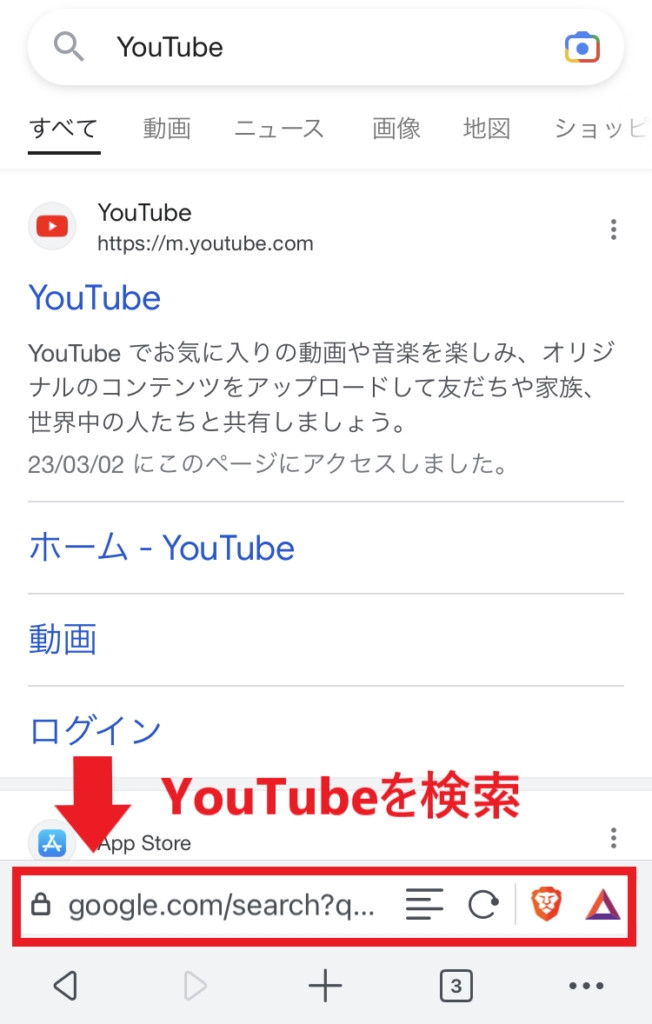
検索窓に「YouTube」と入力して検索し、YouTubeを開く。
STEP②:ダウンロードしたい動画を開く
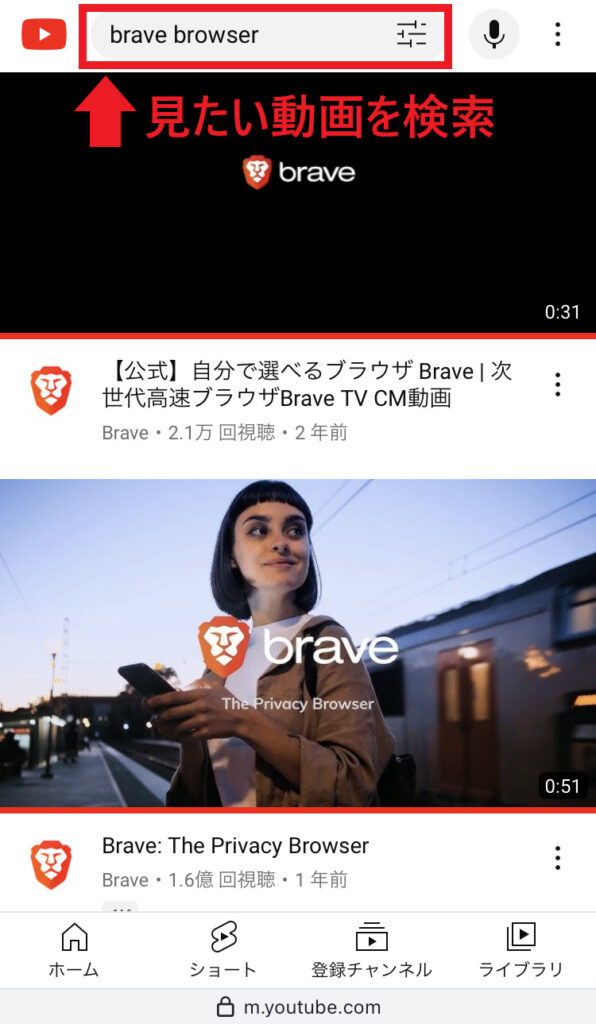
ダウンロードしたい動画を検索して探します。
STEP③:動画をPlaylistに追加する
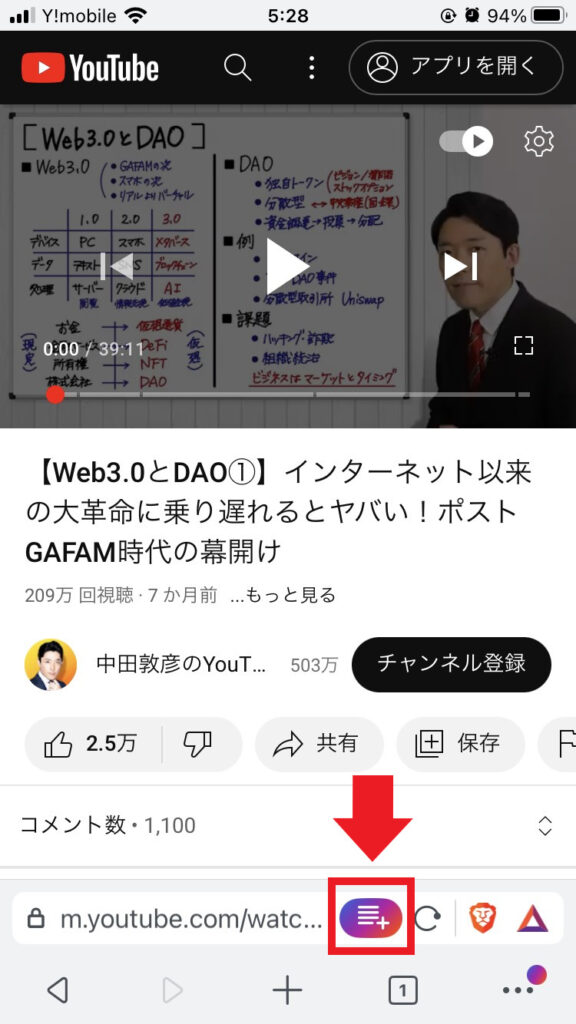
ダウンロードしたい動画を表示し、上記のボタンをタップします。
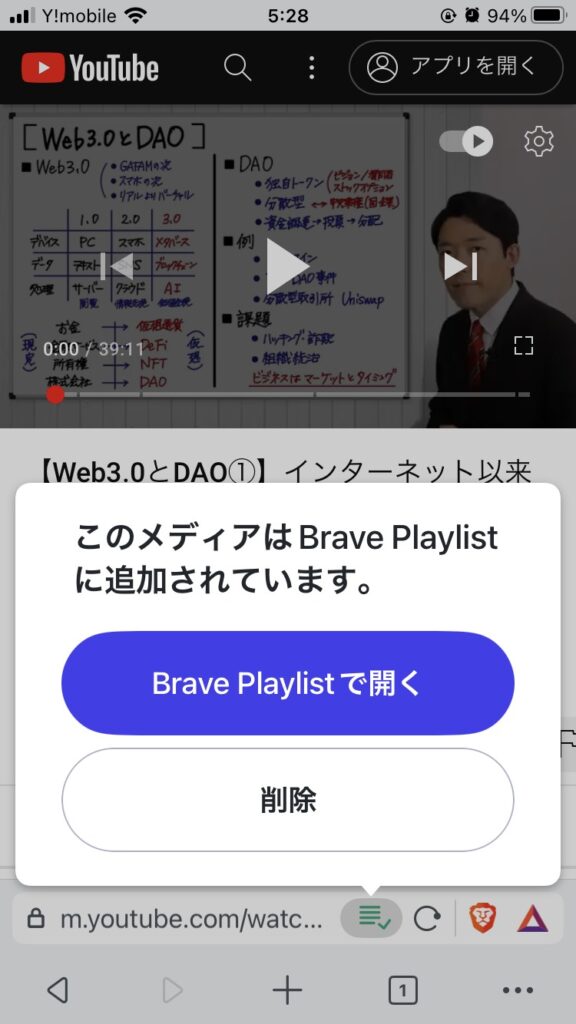
「Brave Playlistで開く」をタップ。
STEP④:Brave Playlistに動画をダウンロード
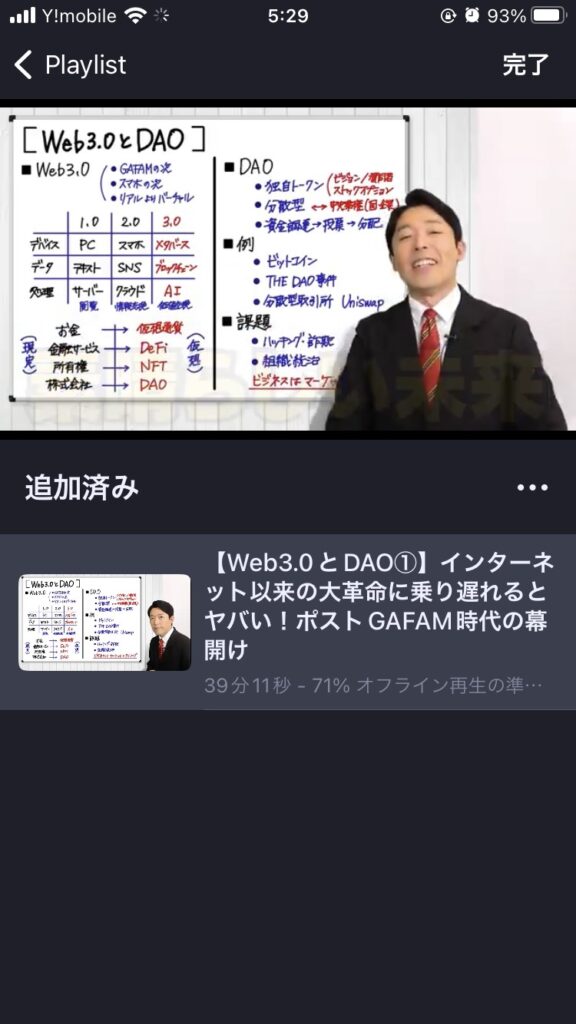
「Brave Playlist」を開くと、先ほどの動画がダウンロードされています。
ダウンロードが完了すれば、インターネット環境にないところでも動画を視聴できます。

「以下の記事では、Playlistの設定なども解説しています」
》BraveブラウザでYouTubeをオフライン再生する方法
Braveブラウザ・アプリでYouTubeで動画が見れないときの原因と対処法

Braveブラウザ・アプリでYouTube動画が見れないとき、以下の3つの原因であることが多いです。
- JavaScriptがブロックされている
- Braveが最新バージョンになっていない
- 拡張機能が邪魔をしている(PC)

「順番に見ていきましょう」
原因①:JavaScriptがブロックされている
JavaScriptがブロックされていると、YouTube動画を見ることができません。
Braveでは「スクリプトをブロック」の機能がありますが、YouTube以外にもサイトが正常に動作しなくなる可能性があるためOFFにしておきましょう。
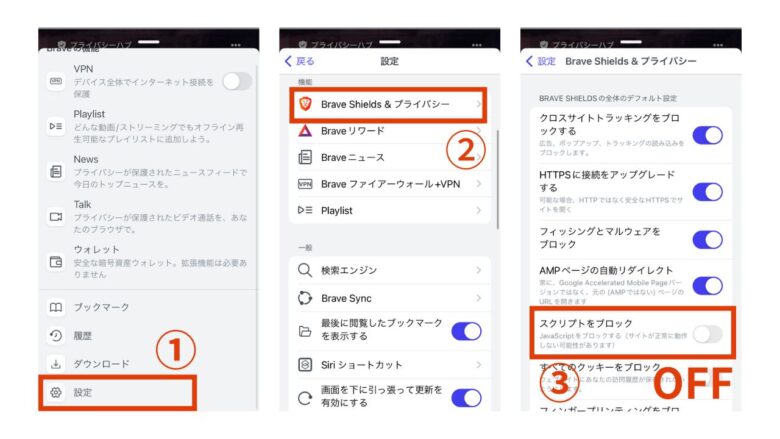
原因②:Braveが最新バージョンになっていない
Braveのバージョンが古い場合、YouTubeがうまく再生されないことがあるようです。
デスクトップ(PC)版Braveは自動更新されますが、スマホ版アプリの場合にはアップデートが必要です。
アップデートのやり方が分からない人は、上記のリンク先を確認しましょう。
原因③:拡張機能が邪魔をしている(PC)
デスクトップ(PC)版のBraveブラウザには拡張機能が追加できます。
しかし、拡張機能との相性の問題でYouTubeが再生できないことがあるようです。
拡張機能が邪魔をしている可能性がある場合には、一度全てOFFにしてYouTubeを再生してみましょう。
全て試しても動画が再生されない場合
Brave Help Centerに問い合わせてみましょう。

「日本語で対応してもらえますよ」
Braveブラウザ・アプリでYouTubeを使う際によくある質問

BraveブラウザでYouTubeを使うときによくある以下の5つの質問にお答えします。
- 動画表示が崩れたときの対処法は?
- iPhoneとAndroidのどちらでも仮想通貨は稼げるの?
- Brave以外でYouTubeの広告を消す方法は?
- Brave以外でYouTubeをオフライン再生する方法は?
- BraveでYouTubeの投稿者にチップを送る方法は?
- Braveで動画を見たいのにYouTubeアプリに飛んでしまう時の対処法は?

「順番にお答えしますね!」
質問①:動画の表示が崩れたときの対処法は?
動画の表示が崩れた場合には「キャッシュの削除」を試してみましょう。
Brave公式サイトでは「Android:webサイトの動画再生に不具合が生じた場合」の対処法も解説しています。

「上記を試しても解決しない場合には、Braveに問い合わせをしてみましょう。」
【Brave:日本語対応OK】
E-Mail: jpsupport@brave.com
質問②:iPhoneとAndroidのどちらでも仮想通貨は稼げるの?
iPhone版のBraveブラウザでは、仮想通貨BATで稼ぐことができません。
残念ながら、Apple社のガイドラインと折り合いがつかなかったようですね…。
| デスクトップ版 | iPhone版 | Android版 | |
|---|---|---|---|
| BATで稼ぐ |
とはいえ、iPhoneユーザーでもデスクトップ(PC)版Braveを使うことでBATは稼げます。
Braveで稼ぐためには、bitFlyerの口座開設が必要です。
無料で簡単に口座は作れるので、この機会に作っておきましょう!
現在、bitFlyerでは紹介キャンペーンを開催中!
以下のリンクからbitFlyerアプリをダウンロードすれば、あなたに1000円分のビットコインがプレゼントされます。
1000円分のBTCがもらえる!
紹介コード:ndwwg4an
質問③:Brave以外でYouTubeの広告を消す方法は?
Brave以外でも、「YouTube Premiumへの加入」「拡張機能の追加」といった方法でYouTube広告を消すことができます。
しかし、以下のように機能を比較してみると、圧倒的にBraveブラウザがオススメです。
| Brave | YouTube Premium | AdBlock (拡張機能) | |
| 料金 | |||
| 対応デバイス | |||
| YouTube以外の 広告ブロック | |||
| オフライン再生 | |||
| バックグラウンド再生 | |||
| 仮想通貨を稼ぐ | |||
| プライバシー保護 |
詳しくは「YouTube広告を消す方法3選」で比較していますので、ぜひお読みください。
質問④:Brave以外でYouTubeをオフライン再生する方法は?
Brave以外でも「YouTube Premiumへの加入」「動画編集ソフトを使用」「非公式アプリを使用」といった方法でオフライン再生は可能です。
しかし、こちらも以下のように圧倒的にBraveブラウザがオススメです。
| Brave | YouTube Premium | 動画編集ソフト | 非公式アプリ | |
| 料金 | ||||
| 手間 | ||||
| 安全性 |
やはり、非公式なアプリをスマホに入れるのは少し不安がありますよね。
その点、「Braveブラウザの安全性」については、大学や競合企業からも検証されているので安心して使えますよ!
質問⑤:BraveでYouTubeの投稿者にチップを送る方法は?
Braveブラウザでは、YouTube動画を作成した人へ、簡単にチップを送ることができます。
ただし、チップを受け取れる人は、「Brave認証クリエイター」に登録している人のみ。
とはいえ、認証クリエイターには登録すれば誰でもなれますので、ハードルはかなり低いです。
質問⑥:Braveで動画を見たいのにYouTubeアプリに飛んでしまう時の対処法は?
スマホにYouTubeアプリを入れている場合、BraveブラウザでYouTubeを開こうとすると勝手にアプリに飛んでしまうことがあります。
この現状への最も簡単な対処法は「YouTubeアプリを削除」することです。
正直、BraveでYouTubeを見ることで「広告ブロック」「バックグラウンド再生」「動画ダウンロード」などが可能なので、YouTubeアプリは使う必要がなくなると思います。
以下の手順でBraveからYouTubeアプリに飛ばないように設定しましょう。
①:YouTubeのURLをコピー
以下のYouTube公式サイトのURLをコピーしましょう。
https://www.youtube.com/
②:Braveの検索窓に貼りつけ
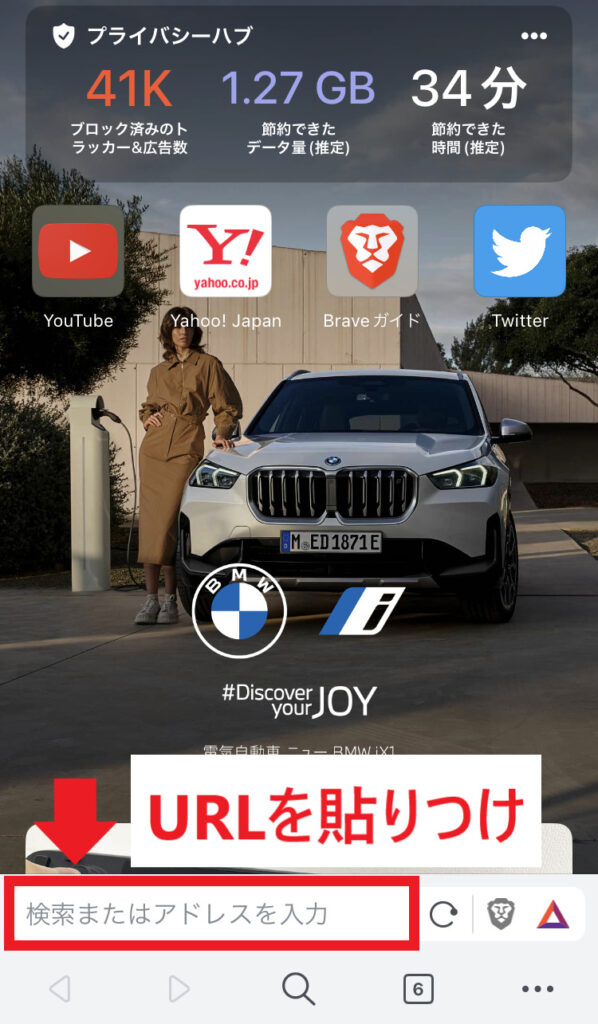
Braveの検索窓にYouTubeのURLを貼りつけて検索します。
一度、上記の操作を行っておけば、次回からはBraveでYouTubeが開くはずです。
まとめ:Braveブラウザ・アプリでYouTubeを使おう

というわけで、BraveブラウザでYouTubeを快適に利用する方法を解説しました。
Braveブラウザでは、無料で以下の機能が使えます。
- YouTube広告のブロック
- YouTube動画のバックグラウンド再生
- YouTube動画のダウンロード
上記の全てを簡単に利用できるので、正直、使わないのは損だと思います。
今すぐ、Braveブラウザを始めてみましょう!
Braveブラウザは検索するだけで仮想通貨BATを貯めることができます。
BATを貯めるための初期設定は以下の記事で解説していますので、ぜひお読みください。
 【初心者向け】Braveブラウザの仮想通貨BATの稼ぎ方・貯め方とは?スマホ版アプリも解説
【初心者向け】Braveブラウザの仮想通貨BATの稼ぎ方・貯め方とは?スマホ版アプリも解説